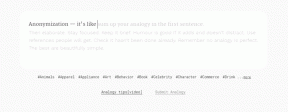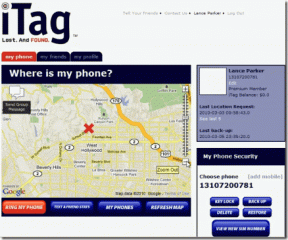Hogyan hozzunk létre YAGPDB reakciószerepeket a Discordon – TechCult
Vegyes Cikkek / / July 13, 2023
Discord szerver adminisztrátorként fejlesztheti közösségkezelési készségeit. Ehhez fontos megismerni a Yet Another General Purpose Discord Bot (YAGPDB) reakciószerepeket. Ezek a szerepkörök lehetővé teszik a kiszolgáló tagjai számára, hogy meghatározott szerepeket rendeljenek maguknak, vagy egy üzenetre reagálva hozzáférjenek bizonyos csatornákhoz. Tehát vizsgáljuk meg, hogyan hozhatunk létre YAGPDB reakciószerepeket, és hogyan rendelhetünk saját szerepköröket a Discordon a moderálás egyszerűsítése érdekében.
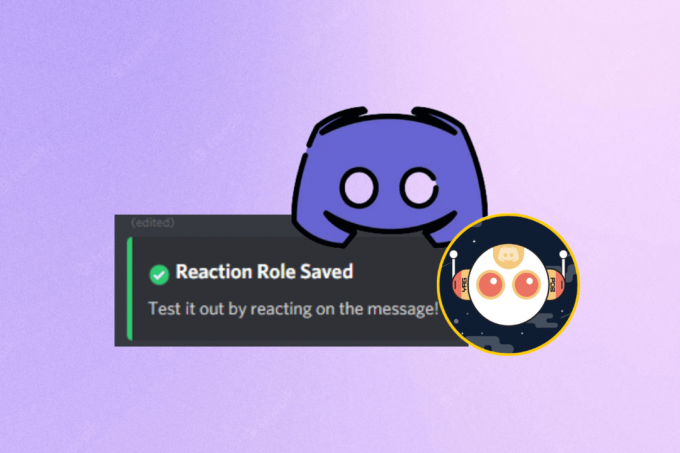
Tartalomjegyzék
Hogyan hozzunk létre YAGPDB reakciószerepeket a Discordon
A YAGPDB jelentése Még egy általános célú Discord Bot. Ez egy többcélú Discord bot, amely funkciók széles skáláját kínálja a szerverkezelés javítására. Nagymértékben testreszabható, és konfigurálható különféle feladatok automatizálására, beleértve a moderálást, a szerepkörök hozzárendelését és még a reakciószerepek létrehozását is. A Discord szervertulajdonosok széles körben használják és nagyra értékelik a könnyű kezelhetőség és a hatékony funkcionalitás miatt.
Az alábbi lépések követésével reakciószerepeket állíthat be, és javíthatja a felhasználói interakciót a Discord-kiszolgálón.
1. Navigáljon a YAGPDB Vezérlőpult oldal és kattintson rá Kezelőpanel a jobb felső sarokból.
2. Ezután kattintson a gombra Hozzáadás a szerverhez.
3. Kattintson Válassza a Szerver lehetőséget és válassza ki a kívánt szervert hova szeretné hozzáadni a botot.
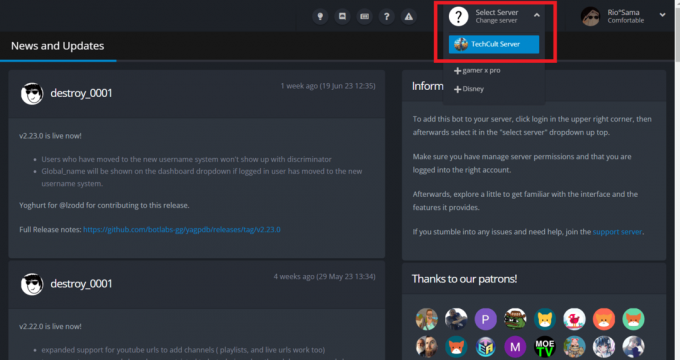
4. Kattintson a Eszközök és segédprogramok opciót a bal oldali ablaktáblában.
5. Ezután kattintson a gombra Szerepparancsok.
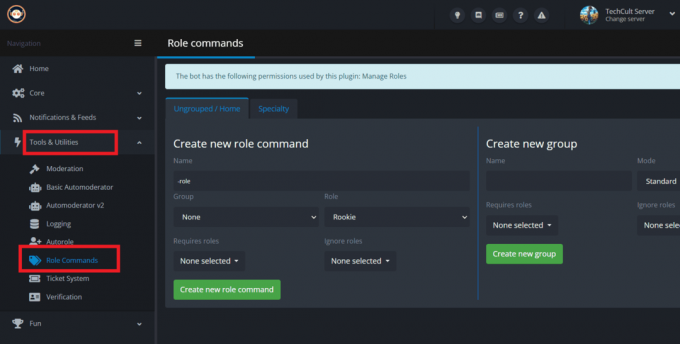
6. Írd be a választott név neked szerepparancs és kattintson rá Új szerepparancs létrehozása.
7. Név a te csoport és kattintson rá Új csoport létrehozása.
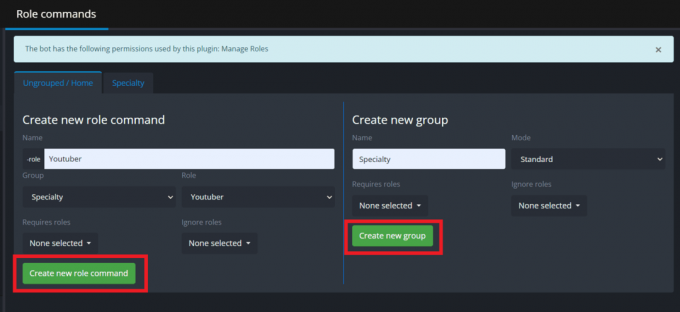
8. Most nyissa meg a Discord alkalmazás számítógépén reakciószerepek létrehozásához.
jegyzet: Győződjön meg arról, hogy be van jelentkezve fiókjába.
9. Nyissa meg a szerver YAGPDB > kívánt szövegcsatornával.
10. Írja be a következő parancsot és nyomja meg a Enter gomb.
szerepmenü létrehozása[csoport név]
11. Ezután reagáljon a YAGPDB által küldött üzenet a... val hozzárendelt emoji magában az üzenetben.
![Nyisson meg egy szövegcsatornát, és állítsa be a reakciószerepeket a parancs beírásával - rolemenu create [csoportnév], majd reagáljon emojival.](/f/5ec50ccc9b5e4ee4c21a79b070383d5a.png)
12. Ismétlés ezeket a lépéseket állítsa be az összes reakciószerepet a Discord szerveren.
Olvassa el is: Színes szerepek hozzáadása a Discord Mobile-ban
Hogyan oszthatok ki saját szerepeket a Discordon a YAGPDB segítségével?
A Discordon szerepkörök önálló kiosztásához kövesse a fent említett lépéseket.
Hogyan lehet automatikusan szerepeket kiosztani a Discordban a YAGPDB segítségével?
A szerepkörök automatikus hozzárendelése időt és erőfeszítést takaríthat meg azáltal, hogy meghatározott feltételek alapján automatikusan hozzárendeli a szerepköröket a felhasználókhoz. A következőképpen állíthatja be:
1. Meglátogatni a YAGPDB Vezérlőpult oldal és válassza ki Kezelőpanel.
2. Ezután kattintson a gombra Hozzáadás a szerverhez > Kiszolgáló kiválasztása.
3. Kattintson a kívánt szervert hova szeretné hozzáadni a botot.
4. Válassza ki Autorole alatt Eszközök és segédprogramok szakasz
5. Válaszd a kívánt szerepet szeretné automatikusan hozzárendelni a A szerepkör automatikus hozzárendelése a tagokhoz.

6. Bekapcsol a kapcsoló a Csak akkor rendelje hozzá a szerepet, amikor csatlakoznak és kattintson rá Megment.
Az automatikus szerepkörök beállítása után mentse el a konfigurációt. Ha a felhasználók megfelelnek a megadott feltételeknek, a YAGPDB automatikusan hozzárendeli hozzájuk a megfelelő szerepkört.
jegyzet: Létrehozhat és hozzárendelhet szerepeket, amikor a felhasználó elvégzi a Discord tagsági szűrését, a csatorna ellenőrzése folyamat. Ez azonban nem fog működni, ha a szerepkört a csatlakozáskor osztják ki.
Olvassa el is: Hangulatjelek hozzáadása a Discord csatornanevekhez
Melyek a YAGPDB által biztosított szerepparancsok?
Íme néhány a YAGPDB által biztosított szerepparancs:
- -Rolemenu létrehozása: Szerep menü beállítása. Adjon meg egy üzenetet az -m billentyűvel, ha meglévő üzenetet szeretne használni ahelyett, hogy a bot készítsen egyet
- -rolemenu listgroups: Felsorolja az összes szerepcsoportot
- -Rolemenu eltávolítása: eltávolít egy szerepmenüt az üzenetből. Az üzenet nem törlődik, és a bot nem tesz semmit az üzenetre adott reakciókkal
- -Rolemenu resetreactions: Eltávolítja a megadott menüüzenet összes reakcióját, és újra hozzáadja azokat
- -Rolemenu frissítés: Frissíti a szerepmenüt, átkapcsolja a megadott zászlókat és hozzáadja a hiányzó opciókat, valamint frissíti a sorrendet
- -Rolemenu szerkesztési lehetőség: Lehetővé teszi egy lehetőség hangulatjelének újbóli hozzárendelését
Tanulás után hogyan hozhat létre YAGPDB reakciószerepeket a Discordon, sikeresen beállíthat ön- és automatikus kiosztási szerepköröket a szerveren. Hagyja kétségeit vagy javaslatait az alábbi megjegyzések részben, és találkozunk a következő útmutatónkban!
Pete a TechCult vezető munkatársa. Pete szereti a technológiát, és lelkes barkácsoló is. Több évtizedes tapasztalattal rendelkezik útmutatók, funkciók és technológiai útmutatók interneten történő írásában.